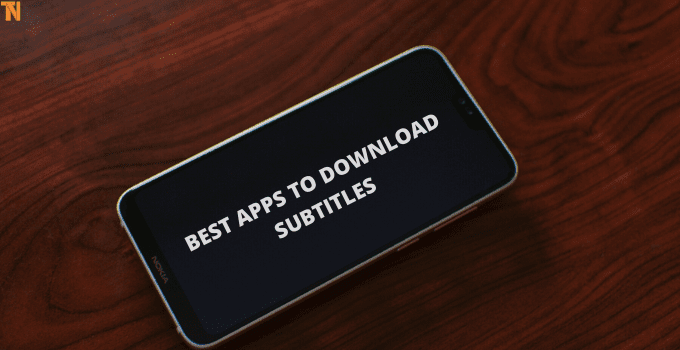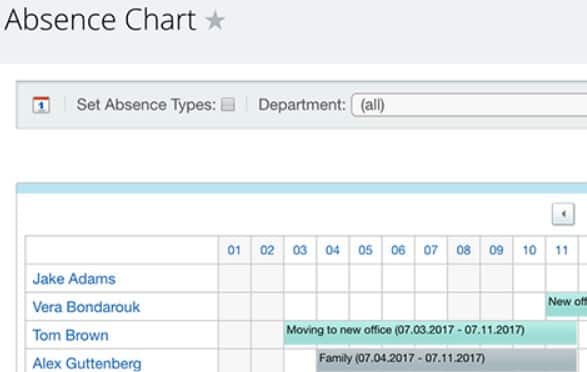Internett har hatt en revolusjonerende innvirkning på livene våre. Heldigvis har det vært forsøk på å gjøre Internett til et inkluderende sted for alle, og det er mange tilgjengelighetsfunksjoner som gjør det mulig for synshemmede å få tilgang til den digitale verden. En slik funksjon er alt-tekster, og han har inkludert den Instagram i sitt grunnleggende system. Les videre for å lære om å legge til alt-tekster i Instagram-innlegg på iPhone og Android.
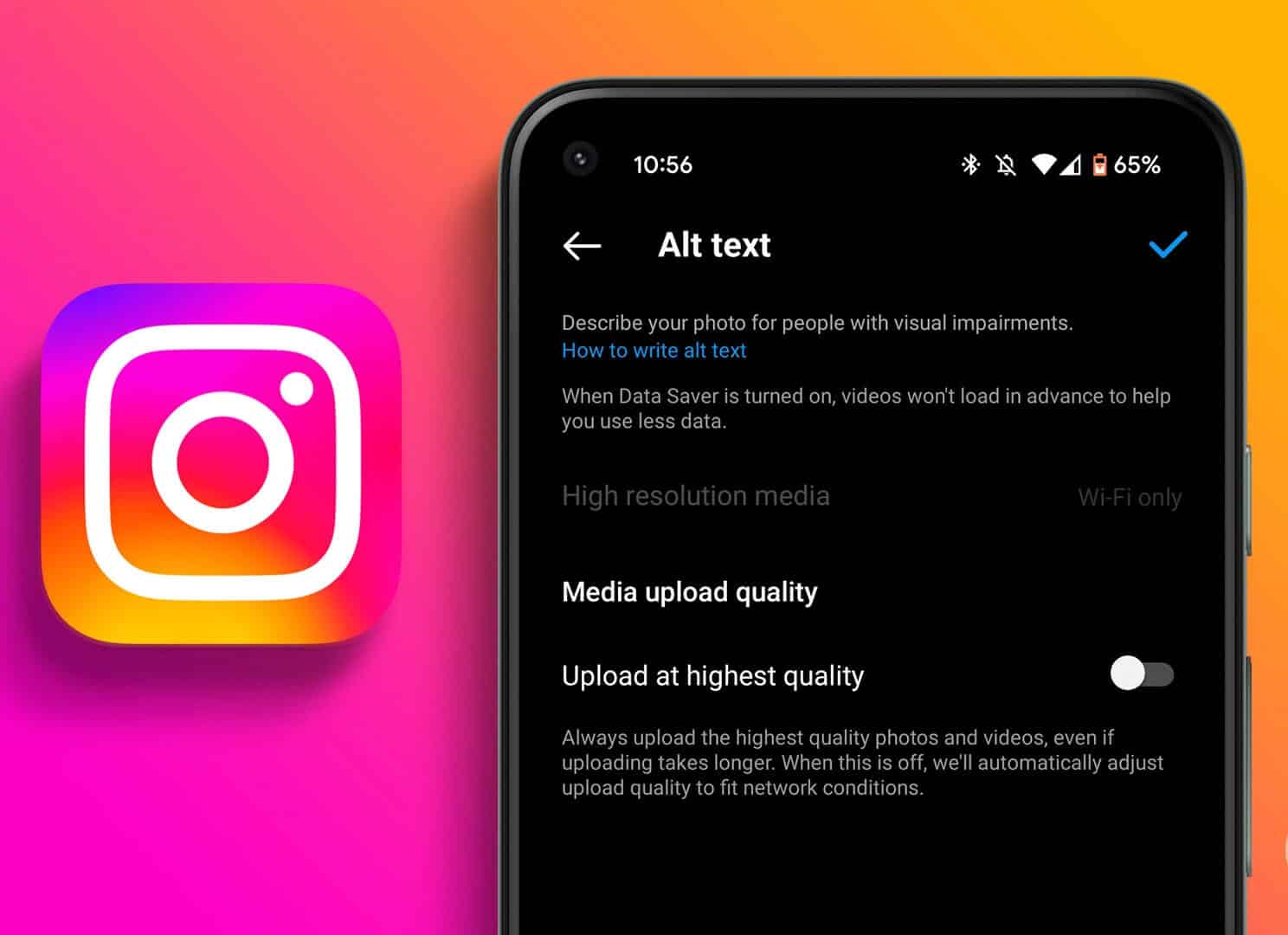
Takk til Instagram for å legge til en slik funksjon, og vi setter pris på hvor kontinuerlig de ser ut til å legge til Nye funksjoner. Når du kommer tilbake til alt-tekster, er de også nyttige hvis du er en innholdsskaper og hele tiden streber etter bedre engasjement. Når du har lært hvordan du legger til alt-tekster, vil vi også gi noen tips for å gjøre det effektivt. La oss begynne.
Hva er alt-tekster i Instagram
Alt-tekster er en beskrivelse av et bilde som kan leses opp av en skjermleser slik at en synshemmet person kan forstå hva du prøver å formidle gjennom bildet. Det er en fin måte å sørge for at du når alle med bildene dine, noe som gjør dem enkle å få tilgang til og søke etter.
Instagram har et krav om å legge til slike alt-tekster på bildene dine. La oss forstå mer om hvorfor det er viktig.
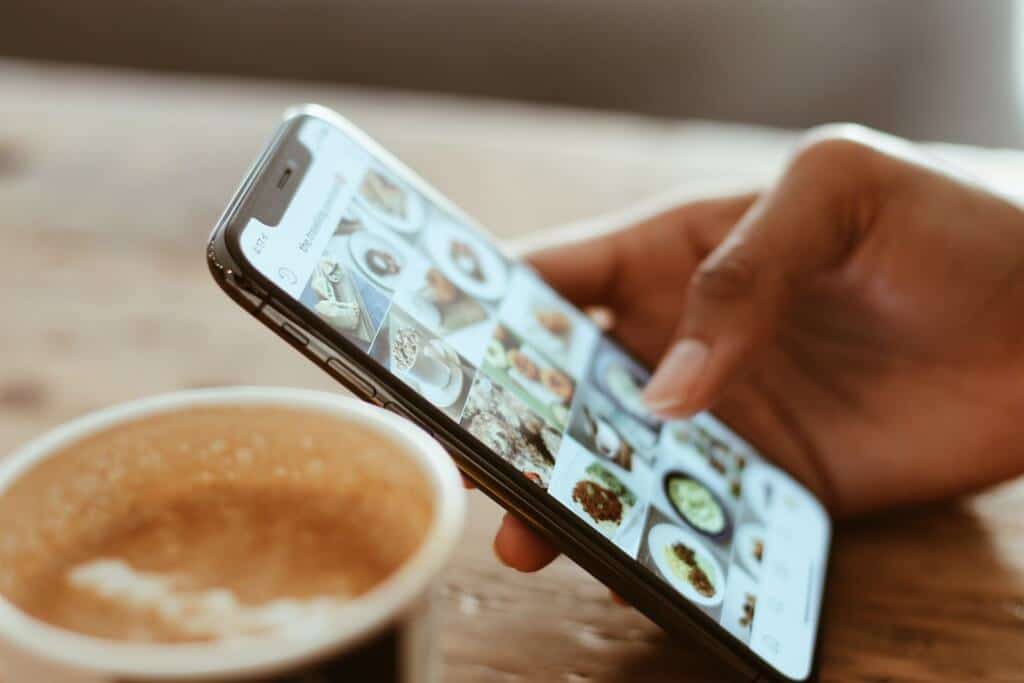
Hvorfor alt-tekster betyr noe på Instagram
Her er noen av grunnene til at alt-tekster er viktige på Instagram hvis du er en innholdsskaper:
- Øk tilgjengeligheten: Som nevnt tidligere, å legge til alt-tekster i Instagram-innleggene dine sikrer at alle kan forstå hva bildet ditt prøver å formidle.
- Forbedrer søkbarheten: Instagram-algoritmen tar hensyn til søkeordene du bruker i alt-tekstene dine. Dermed sikrer det at innlegget ditt enkelt kan søkes gjennom nøkkelord.
- Hjelper med å bestemme riktig posisjon: Når du bruker alt-tekster på tvers av innleggene dine, kan Instagram lettere gjenkjenne typen innhold du laster opp, og du vil ha en bedre sjanse til å komme i kontakt med et likesinnet publikum.
- Bedre sjanser i fremhevede innlegg: Hvis du stadig bruker alt-tekster i Instagram-innleggene dine, er det større sjanse for at innleggene dine vises i fanen "foreslått for deg" på Instagram.
Dette er noen av grunnene til at alt-tekster på Instagram kan forbedre engasjementet på innleggene dine. Deretter, la oss ta en titt på hvordan du legger til alt-tekster i Instagram-innlegg.
Hvordan legge til alternativ tekst til et Instagram-bilde
Alt-tekster kan legges til nye Instagram-innlegg når du prøver å laste dem opp. Når den er lagt til, kan brukeren få tilgang til den ved å bruke lydtjenesten på smarttelefonen. Alt-tekster er imidlertid også redigerbare, og du kan legge dem til alle dine gamle innlegg som ikke har dem også.
Vi vil gå over resten av artikkelen i de neste delene av artikkelen, men først, la oss ta en titt på hvordan du legger til alt-tekst i et Instagram-innlegg.
Trinn 1: åpen Instagram på enheten og trykk på knappen "+" For å legge til et nytt innlegg.
Trinn 2: Lokaliser bilde fra biblioteket ditt.
Steg 3: Klikk på neste Og når du kommer til filtersiden, velg neste igjen.
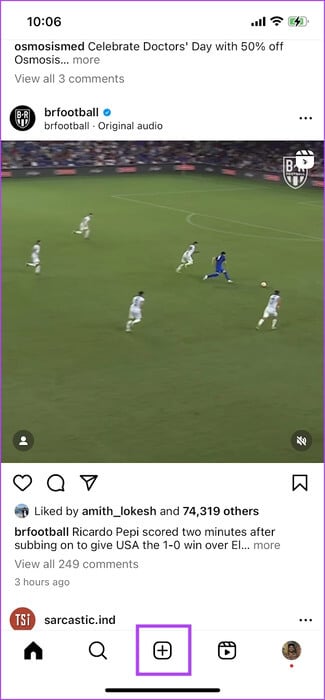
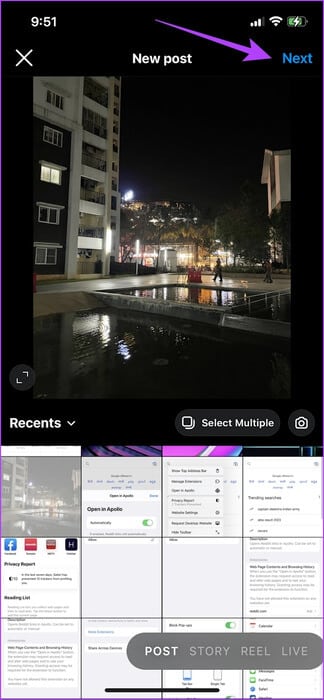
Trinn 4: Klikk på Avanserte innstillinger på siden for publiseringsinnstillinger.
Trinn 5: Klikk på "Skriv alternativ tekst".
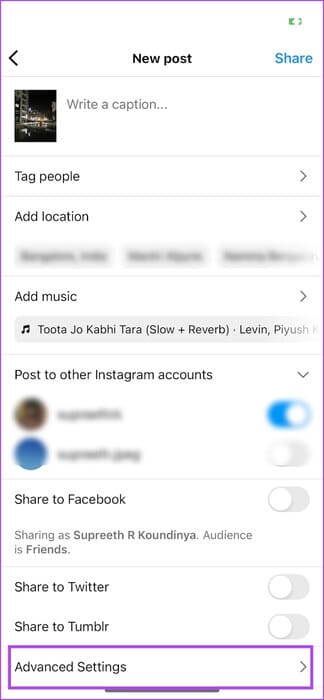
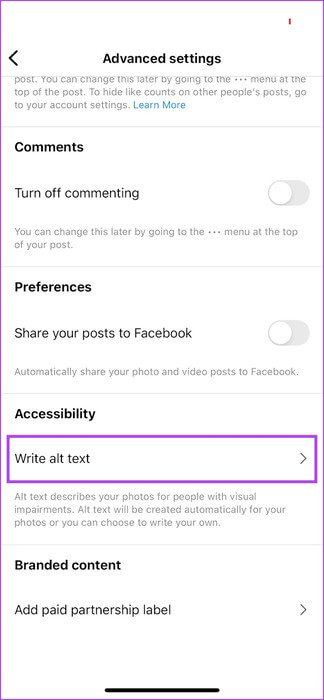
Steg 6: Skriv inn informasjon som beskriver bildet i alt tekstfeltet og trykk Den ble fullført.
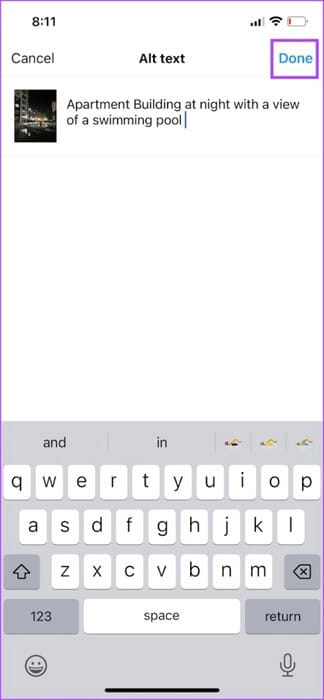
Du kan nå legge ut bildet ditt som normalt på Instagram og alt-tekst vil bli lagt til innlegget ditt. Men hvis du først oppdaget denne funksjonen nå og ønsker å legge til alt-tekster til dine tidligere lagt til Instagram-innlegg, her er hvordan du kan gjøre det.
Rediger eller legg til alternativ tekst i gamle Instagram-innlegg
Slik redigerer du alternativteksten til et eksisterende innlegg eller legger til alternativtekst i et innlegg som i utgangspunktet ikke inneholdt den samme teksten.
Trinn 1: Start en app Instagram Og åpne innlegget du vil redigere/legge til alt-tekst til.
Trinn 2: Klikk på ikonet De tre punktene i posten.
Steg 3: Klikk på Rediger innlegg.
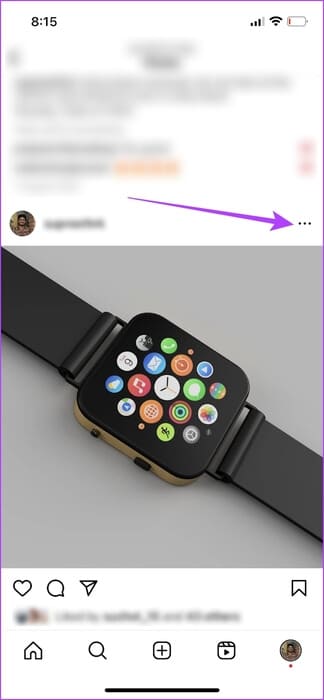
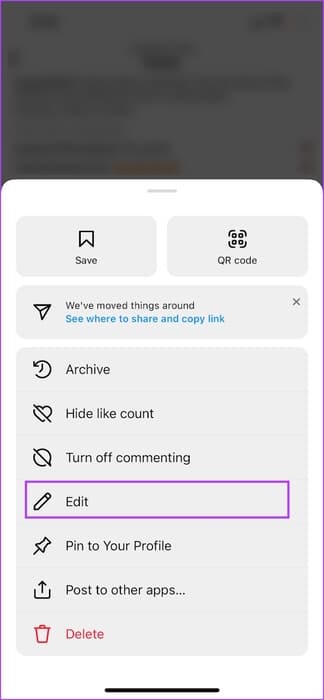
Trinn 4: Klikk på "Endre alternativ tekst" i nedre høyre hjørne av innlegget.
Trinn 5: du kan nå Legg til alternativ tekst til innleggene dine, eller rediger alt-teksten som for øyeblikket er lagt til. Klikk på Ferdig Når du er ferdig med å legge til ALT-tekst.
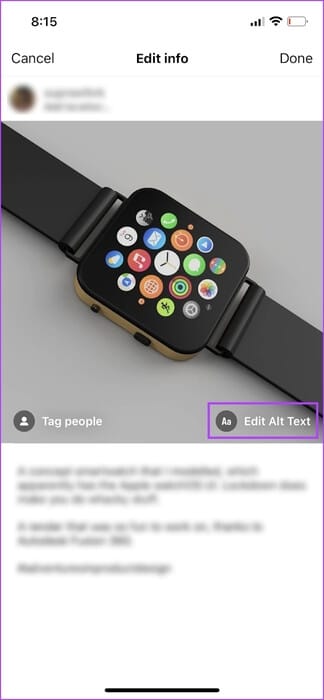
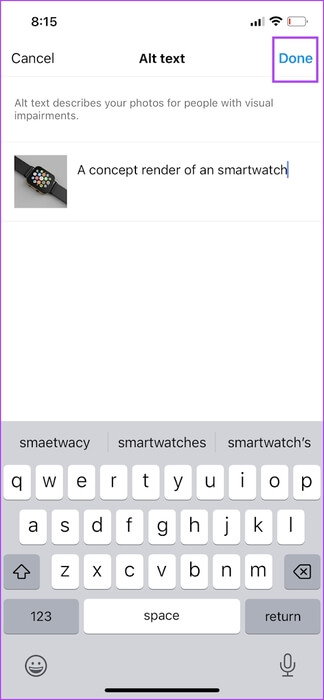
Det går du – slik kan du legge til eller redigere alt-tekst i Instagram-innleggene dine. Imidlertid er disse Instagram alt-tekstene bare effektive hvis de gir perfekt mening og hvis du legger dem til på riktig måte. Så la oss ta en titt på noen tips for å skrive effektive Instagram-alt-tekster.
Hvordan skrive effektive Instagram alt-tekster
Mens du skriver alt-tekst for et hvilket som helst bilde, bør du ta sikte på å skrive det på en måte som alle kan visualisere når de hører den skrevne beskrivelsen. For å oppnå dette kan du bruke noen av tipsene nedenfor:
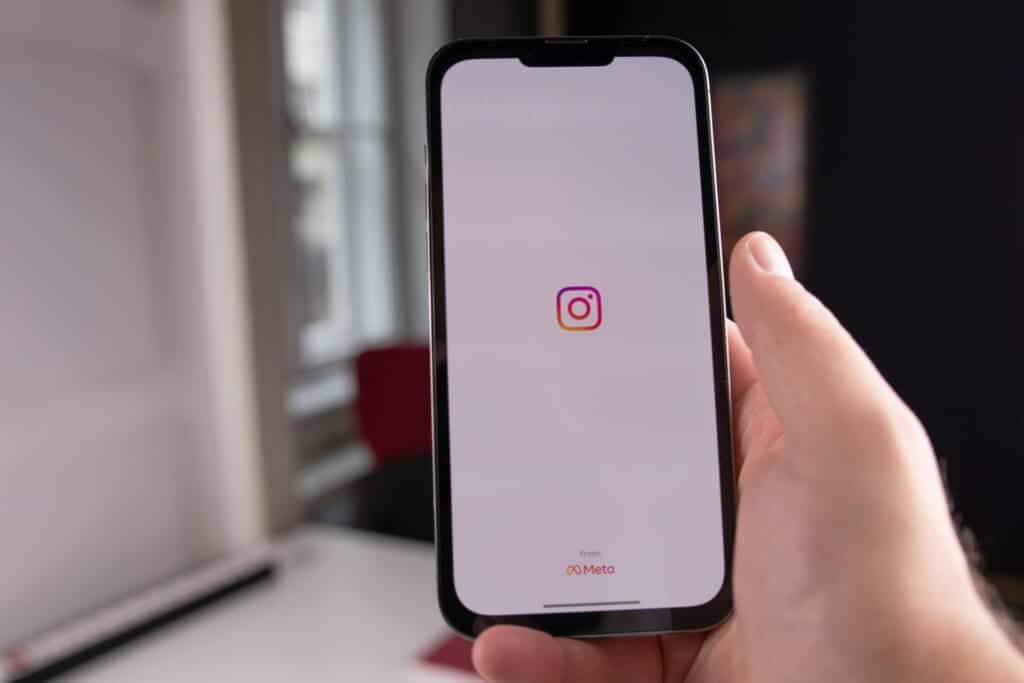
Skriv til poenget: Selv om det er viktig å gi en passende beskrivelse av bildet ditt uten å gå glipp av noen detaljer, er det også viktig å holde seg kort og til poenget. På denne måten kan lytteren raskt ta til seg detaljene. Men hvis beskrivelsen din fortsetter, kan det være rom for litt forvirring og tvetydighet.
Skrive relevante alt-tekster: Det er viktig å opprettholde relevans mens du skriver alternative tekster. Dette hjelper Instagram å lære om innlegget ditt og dets viktige detaljer for å kategorisere det i riktig kategori. Videre bør du sørge for at ikke alle detaljer i bildet ditt kan være relevante. Derfor vil lytteren bli glad hvis han hører og forstår de mest relevante detaljene til Instagram-bildet ditt.
Skriv inn en tekstbeskrivelse: Avstå fra å bruke emojier, hashtags eller spesialtegn i alt-tekstene dine. Å holde det enkelt vil være til stor nytte for folkene som har tilgang til alt-tekstene dine.
Hold det enkelt: Det er viktig å bruke enkle ordforråd når du skriver alternativ tekst. Tross alt er målet å male bildet ditt til lytteren på enklest mulig måte.
Her er et lite eksempel på alt-tekster for to av våre Instagram-innlegg. Vi har brukt noen av tipsene ovenfor for å lage en beskrivelse som gjør det lettere å forstå hva bildet prøver å formidle.
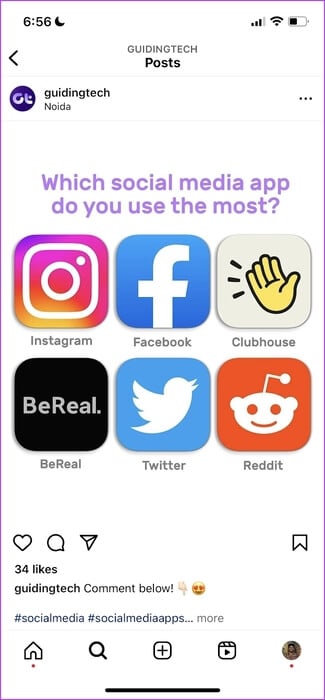
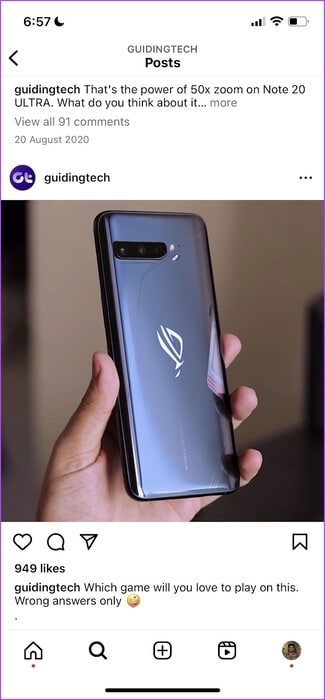
Bilde 1: "Bilde spør seerne hvilken app for sosiale medier som er mest brukt blant Instagram, Facebook, Clubhouse, BeReal, Twitter og Reddit".
Bilde 2: "Nærbilde av baksiden av Asus ROG-telefonen".
Vær så god. Det er alt du trenger å vite om hvordan du skriver alt-tekster for Instagram-innlegg. Men hvis du har flere spørsmål, ta en titt på FAQ-delen nedenfor.
Spørsmål og svar om Instagram ALT-tekster
Q1. Hvordan skiller alt-tekster seg fra bildetekster?
Svar: Bildetekster er ikke nødvendigvis en beskrivelse av bildet, mens alt-tekst er en tilgjengelighetsfunksjon som hjelper synshemmede å forstå bildet.
Q2. Kan du se alt-tekster i et Instagram-innlegg?
Svar: Du kan ikke se alternativ tekst i et Instagram-innlegg. Du kan imidlertid se alt-teksten i Instagram-innlegget ditt hvis du prøver å redigere det.
Skriv inn alt-tekster i Instagram
Vi håper denne artikkelen hjalp deg med å forstå hvordan du legger til alt-tekster på Instagram. Selv om det er en eksponentiell økning i utviklingen av teknologi i dagens verden, setter vi også pris på innsatsen som er gjort for å utvikle Tilgjengelighetsverktøy Slik at alle får glede av fordelene. La oss håpe det kommer flere!